YouTube를 자주 사용하는 경우 엄청난 양의 데이터로 Mac을 덮어쓰고 있다고 생각할 수 있으므로 주기적으로 데이터를 지워야 합니다. 그렇다면 정확히 어떻게 제거합니까? 그러면 데이터가 지워지나요? 이 문서에서는 다음을 제공하고 설명합니다. Mac에서 Youtube 캐시를 지우는 방법, 브라우저를 사용하든 모바일 앱을 사용하든 관계없이 액세스할 수 있습니다.
캐싱된 파일의 크기는 매우 적지만 특히 하루 종일 자주 사용하는 경우 파일이 쌓이기 쉽습니다. 결과적으로 필요한 귀중한 저장 공간을 차지합니다. 이 문서에서는 다음을 수행하는 방법에 대해 설명합니다. 더 많은 저장 공간을 확보하려면 앱의 캐시를 지우십시오..
내용 : 1 부. Youtube 캐시 파일을 삭제해도 괜찮습니까?부품 2. Mac에서 Youtube 캐시를 빠르게 지우는 방법3 부분. Mac에서 Youtube 캐시 및 쿠키를 제거하는 단계4 부. 결론
1 부. Youtube 캐시 파일을 삭제해도 괜찮습니까?
시간이 지남에 따라 캐시된 데이터가 빠르게 누적될 수 있습니다. 예를 들어, 귀하의 컴퓨터는 현재 거의 엄청난 양의 RAM 캐시 자료. 다운로드하려는 비디오 게임 및 프로그램의 저장 공간을 비우려면 캐시를 제거해야 합니다.
Chrome과 같은 브라우저는 사용 시 캐시와 쿠키를 통해 사이트의 특정 데이터를 저장합니다. 이 기사에서는 Mac에서 Youtube 캐시를 지우는 방법을 배웁니다. 이를 지우면 사이트 로드 및 포맷 문제가 해결됩니다.
브라우저 캐시를 지운 후 자주 방문하는 사이트를 여는 데 몇 초가 더 걸리는 것을 볼 수 있습니다. 추가 웹사이트에 액세스하면 웹 애플리케이션이 캐시된 정보를 다시 다운로드.
그러나 몇 달 전에 탐색했지만 다시는 방문하지 않을 사이트에서 캐시된 정보를 유지하지 않는다는 사실을 알고 있으면 안심이 됩니다. 캐시 또는 버퍼 메모리는 애플리케이션 로드 속도를 높이기 위해 사용됩니다. 즉, 캐시를 비워도 애플리케이션 데이터에 영향을 미치지 않습니다.
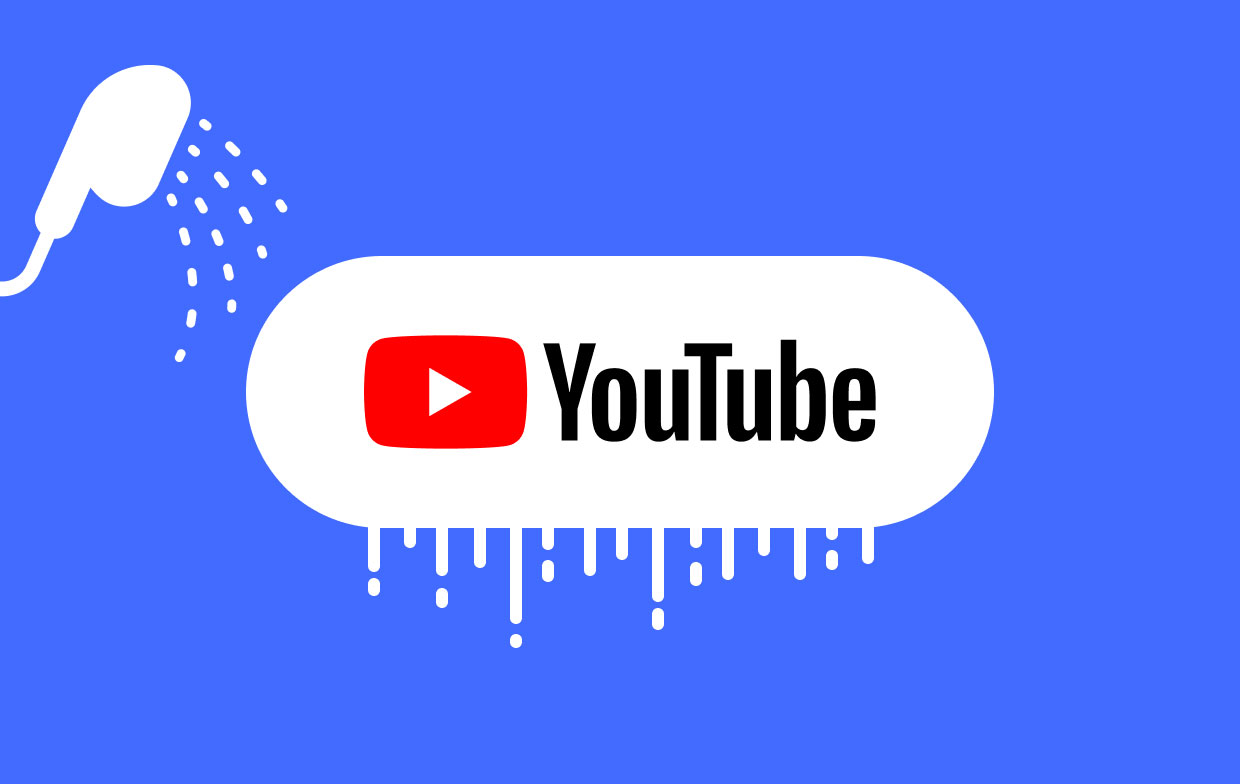
부품 2. Mac에서 Youtube 캐시를 빠르게 지우는 방법
와 iMyMac PowerMyMac, 사용하지 않은 Mac 또는 Windows 개체 또는 프로그램을 제거할 수 있습니다. PowerMyMac 정크 클리너는 저장 공간을 확보하여 Mac에서 Youtube 캐시를 지우는 방법을 도와줍니다. 제거할 수 있는 문제의 모든 구성 요소는 신속하게 수행해야 합니다. PowerMyMac 정크 클리너는 Mac에서 Youtube 캐시를 지우는 방법을 빠르고 간단하게 지우고 안내합니다. 각 단계는 아래에 설명되어 있습니다.
- 왼쪽 메뉴에서 주사 인사말 정크 클리너 도구의 메뉴를 사용하여 Mac 또는 PC에서 너무 많은 메모리를 사용하는 개체를 확인합니다. 그런 다음 원치 않는 파일을 찾습니다.
- 스캔 후 PC에서 바람직하지 않은 모든 파일을 컴파일하고 제거하십시오.
- 선택 휴지통에 개체; 모두를 선택하면 모든 것이 삭제됩니다.
- "를 선택CLEAN" 메뉴에서 원하지 않는 데이터를 즉시 제거합니다. 청소 후 "청소 완료" 팝업이 나타납니다.

개인 정보 옵션은 PowerMyMac에도 포함되어 있습니다. 이 앱의 개인 정보 보호 기능을 사용하여 Mac에서 Youtube 캐시를 지우는 방법을 배울 수도 있습니다. 로컬 데이터 파일, 페이지, 다운로드, 암호 등을 포함하여 모든 Mac 웹 페이지의 모든 브라우저 정보는 PowerMyMac의 개인 정보 보호 기능을 사용하여 안전하게 삭제할 수 있습니다. 개인 정보 보호 기능을 사용하여 Mac에서 Youtube 캐시를 지우는 방법에 대한 이 절차를 확인하십시오.
- 프라이버시를 사용한 후 Mac의 모든 검색 기록을 살펴보십시오. 추가 관련 정보를 정리하기 위해 현재 열려 있는 브라우저를 사용하고 있다면, 가까운 그들.
- 각 웹 사이트에서 최근에 사용한 항목과 응용 프로그램 권한이 스캔 후 왼쪽에 표시됩니다. 모든 서핑 세부 사항, 다운로드 파일 기록, 로그인 기록 등을 포함하여 브라우저에서 확인할 수 있습니다.
- 선택한 브라우징 정보는 다음과 같은 경우 즉시 삭제됩니다. 선택 지우려는 데이터를 선택하고 CLEAN 옵션을 선택합니다.
- "청소 완료" 상자는 정리된 파일 수와 현재 하드 디스크에서 사용할 수 있는 공간 수를 표시합니다.

3 부분. Mac에서 Youtube 캐시 및 쿠키를 제거하는 단계
인터넷 연결이 상당히 빨라지고 대부분의 비디오 또는 영화가 이제 HD로 제공되며 기술이 발전했습니다. 따라서 캐싱은 아주 적은 이득을 위해 훨씬 더 많은 메모리를 사용합니다.
요즘 Youtube는 사용자의 연결에 따라 스트림을 자동으로 조정하는 DASH(Dynamic Active Streaming over HTTP)를 사용합니다. 이 섹션에는 Mac에서 Youtube 캐시를 지우는 방법에 대한 추가 정보가 있습니다.
캐시 및 쿠키를 삭제하려면 YouTube를 방문할 때 사용하는 브라우저의 정보 삭제 기능을 활용해야 합니다.
Safari
- 환경 설정 선택 클릭하여 Safari 메뉴에서
- 선택 웹 사이트 데이터 관리 밑에있는 버튼 개인정보보호
- 나열된 사이트 내에서 발견 유튜브 고르다 클릭한 다음 제거.
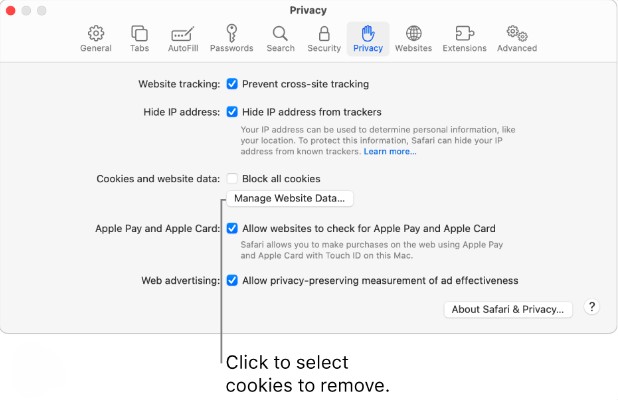
크롬
- 엽니다 Chrome에서 주소 표시줄에 다음을 입력합니다.
chrome:/settings/clearBrowserData - 드롭다운 목록에서 고르다 시간 프레임.
- 삭제하려는 데이터 옆에 있는 상자를 선택해야 합니다.
- 선택 데이터 지우기. 이것이 Mac에서 Youtube 캐시를 지우는 방법입니다.
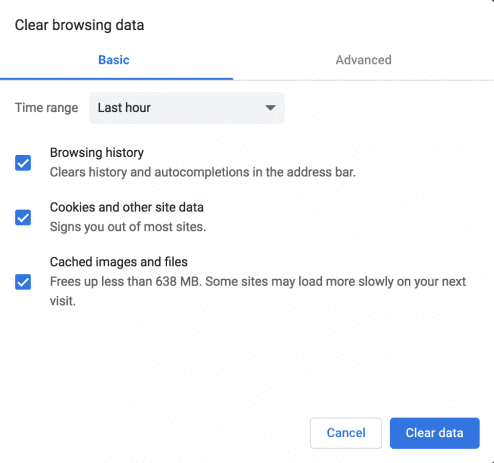
파이어 폭스
- 엽니다 Firefox에서 주소 표시줄에 다음을 입력합니다.
about: preferences#privacy - 액세스 사이트 데이터 and Cookies, 아래로 스크롤.
- PR 기사 데이터 관리.
- 표시되는 새 창에서 YouTube를 찾은 다음 선택 박스를 체크하면 됩니다.
- 히트 "제거 선정".
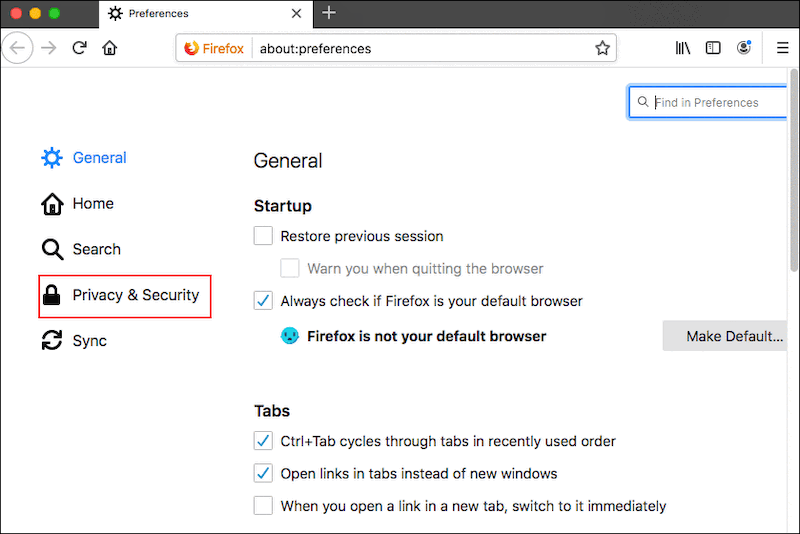
4 부. 결론
YouTube는 동영상을 시청할 때 더 이상 동영상을 캐시하지 않지만 다른 웹사이트와 마찬가지로 특정 정보를 Mac에 보관합니다. 에 대한 이전 지침을 계속 사용할 수 있습니다. Mac에서 Youtube 캐시를 지우는 방법 당신이 이것에 대해 여전히 확신이 없다면. 사용하는 온라인 브라우저의 도구를 활용하거나 보다 신속하게 많은 유용한 기능이 있는 PowerMyMac을 사용하여 다음을 시도할 수 있습니다. Google 드라이브의 캐시 삭제 그것으로 프로세스가 쉽고 빠르다는 것을 알게 될 것입니다.



